こんにちは、もぐです。
実は最近、持ち運びのことも考えて
iPadも購入しました。
いざブログ編集!と思ったら、なんとブロックの複数コピーができず…。
個人的に毎月テンプレート化して投稿している記事があったので、とても不便を感じました。

もぐ
もちろんコピペだけはパソコンからやればいいだけなんですが、やはり不便です。
そんな中で
- ブロックをひとつコピーする方法
- ブロックを全てコピーする方法
を見つけたので、今回はタイトル通りその対処法について解説していきます!
ブロックをひとつコピーする方法
①ブロックを選択する
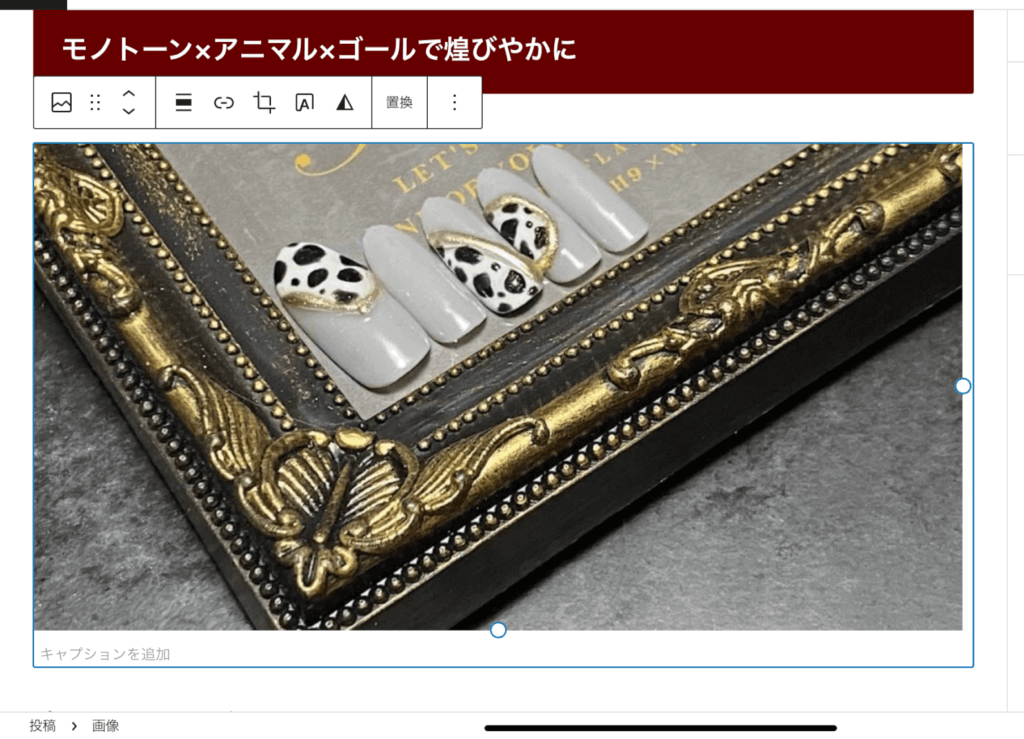
まずはコピーしたいブロックを選択します。
(選択すると青枠で囲われ、上部にバーが出てきます)
②バーの3点ライン(右端)をクリック
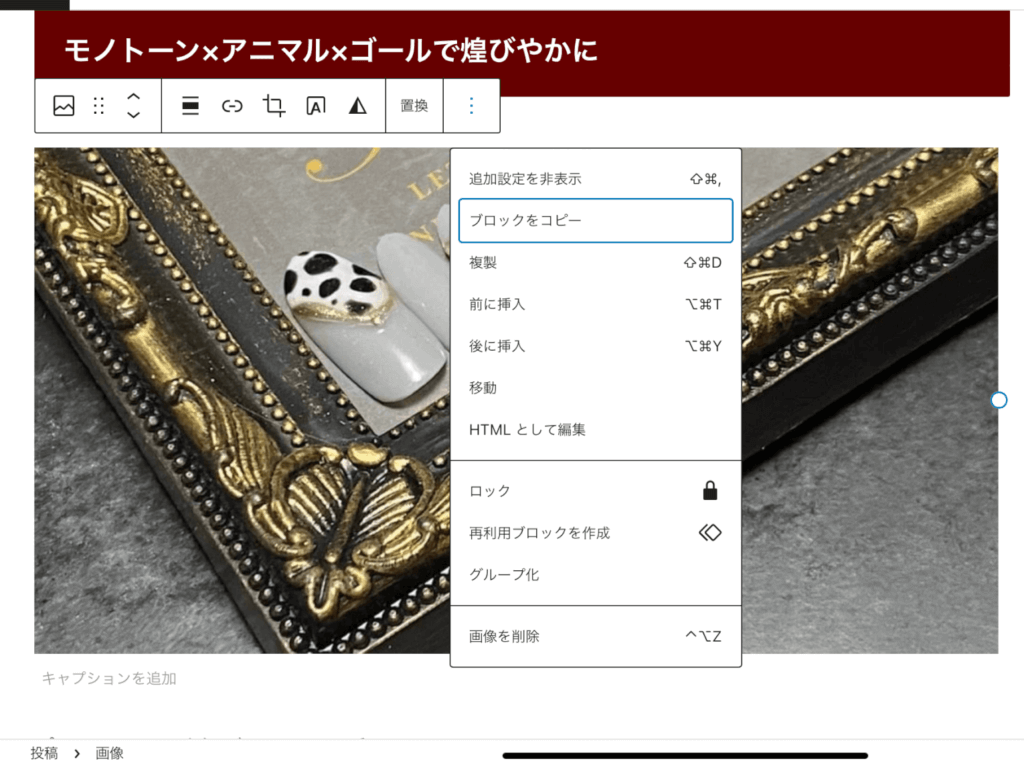
次に上部に出てきたバーの一番右端をクリックします。
すると画像のような選択がでてきます。
③「ブロックをコピー」する
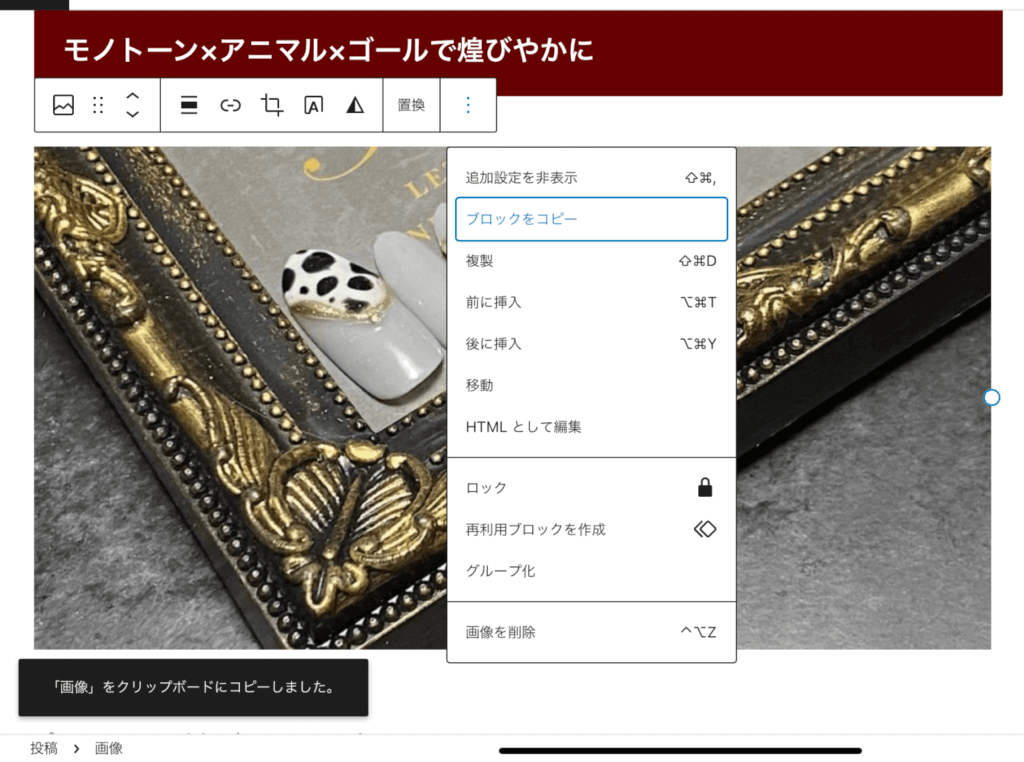
最後に「ブロックをコピー」をクリック。
すると左下に
「画像」をクリップボードにコピーしました。
と出てきます。これで完成です!
ブロックを全てコピーする方法
①記事の右上の3点ラインをクリック
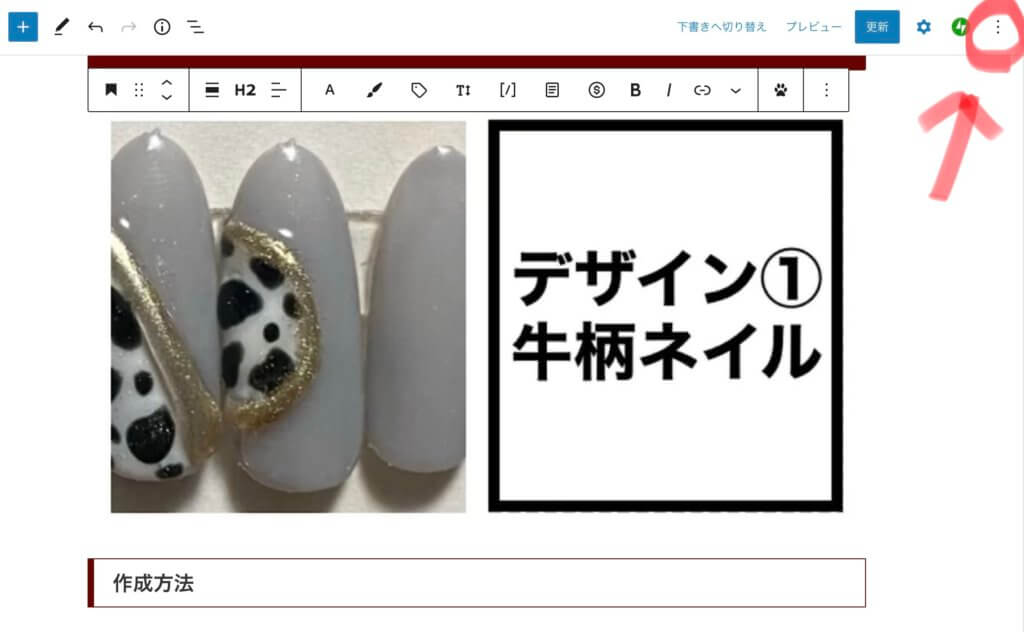
まずはコピーしたいページの右上の3点をクリックします。
②「全てのブロックをコピー」をクリック
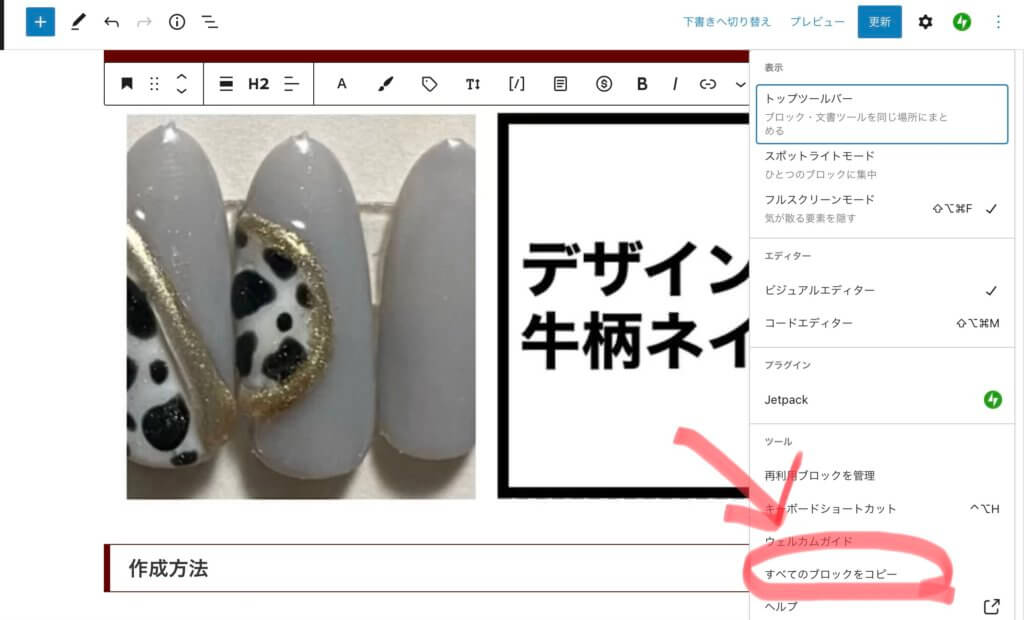
すると下の方に「ツール」で
「すべてのブロックをコピー」と出るのでクリック。
③「すべてのコンテンツをコピーしました。」でOK

左下に、
「すべてのコンテンツをコピーしました。」と出ればOKです!
ブログを継続するために…
WordPressって楽しいけど先が見えないと不安だし
やる気をなくしてしまいますよね。
私もブログを始めて1年経過しましたが、試行錯誤の繰り返しでした。
よければ経過記事も見ていってくださいね!
(ちまちました収益も載せています)
みなさん、一緒に頑張りましょう!!
それでは!
───初出掲載───
2023年7月1日
───最終更新───
2023年7月1日







コメント